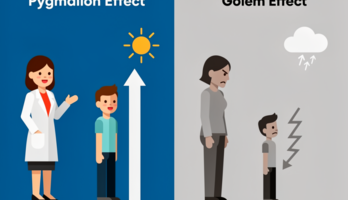DIPLOM (729702), страница 5
Текст из файла (страница 5)
Для перемещения окна вдоль рабочей области экрана необходимо мышкой "захватить" указанную часть рамки и перетащить на новое место, т.е. не отпуская левой кнопки мышки, сместить ее указатель на новое место.
Окно функционально предназначено для отображения информации, команд с которыми Вам представляется возможность работать в данный момент. Окно, как правило, содержит текстовую информацию и может содержать любое сочетание всевозможных элементов диалога, описанных ранее.
В программе представлены следующие окна:
- окно для выбора открываемого файла (вызывается по F3);
- окно для выбора сохраняемого файла (вызывается по F2);
- окно справки (вызывается по F1);
- окно ввода исходных данных предназначено для ввода численных значений или редактирования. Содержит строки ввода и кнопки (вызывается по F5 или F4);
- окно контроля за правильностью набора исходных данных (вызывается нажатием сочетания клавиш Ctrl+Ins);
- окно результатов расчета, содержащее выходные данные (вызывается по F6);
- окно выбора конфигурации станочной системы (вызывается клавишей Insert).
Закрытие активного окна может быть произведено нажатием кнопки, при выборе операции, например, "ОТМЕНА" или клавишей . Необходимо помнить, что при открытии окна перечень операций, выполняемых окном целиком представлен в данном окне, т.е. oперация или команда не принадлежащая окну считается недействительной в его пределах вплоть до его закрытия. Например, при вызове окна ввода исходных данных невозможно выполнить любую команду, указанной в строке статуса, пока окно не будет закрыто.(см.рисунок 3.4)
Рисунок 3.4 - Окно ввода исходных данных
3.2.1. Для ввода исходных данных GPS.EXE необходимо после запуска программы нажать клавишу F5, после этого появится окно ввода исходных данных, содержащее строки ввода (6...8 строк ввода) (рисунок 3.3), а также кнопки: "~В~вод", "~О~тменить", "~П~ример" и "~С~правка". После того, как в строках ввода будут указаны соответствующие значения, нажмите кнопку "ВВОД". Если Вы случайно вызвали это окно, то следует нажать кнопку "ОТМЕНИТЬ". Если вы хотите посмотреть данные примера использования программы, нажмите кнопку "ПРИМЕР", а затем сделайте вызов окна в режиме редактирования (т.е. нажмите клавишу F4).
Кнопка "СПРАВКА" откроет Вам окно содержащее текст небольшой справки, которое после закрытия (Esc), вернет Вас к окну ввода. В случае ВВОДА исходных данных компьютер автоматически проследит за правильностью набора исходных данных в соответствии с выбранной станочной системой, с выдачей справки об ошибке, если таковая возникнет.
3.2.2. Режим редактирования (изменения) исходных данных ничем не отличается от режима ввода, за исключением того, что в строках ввода помещается информация, введенная раньше.
3.2.3. Сохранить исходные данные после ввода в программу, на внешнем носителе диска с целью повторного использования или редактирования. Для этого нажмите клавишу F2. Перед Вами откроется окно, содержащее строку ввода, для ввода имени файла, окно со списком имеющихся уже на данный момент на диске файлов и 4 кнопки "ОК", "Сброс", "ОТМЕНА", "replace".
Указать в строке ввода имя файла (латинскими буквами) и нажать кнопку "ОК". Можно также клавишей или нажатием кнопки "Replace" перейти к списку файлов (если он непустой) и выбрать мышью или клавишами управления курсором имя файла из имеющихся, затем нажать кнопку "ОК", в этом случае, Ваши исходные данные будут сохранены под этим именем.
Если Вы хотите отменить (т.е. закрыть окно сохранения исходных данных) операцию нажмите кнопку "Сброс" или "ОТМЕНИТЬ" или клавишу ¦
3.2.4. Для открытия файла исходных данных следует выполнить команду "ОТКРЫТЬ", нажав клавишу F3, при этом появится аналогичное окно, как и в случае сохранения исходных данных. Затем нужно произвести аналогичные манипуляции с соответствующим окном, как и в п. 3.3, т.е. ввести имя файла или выбрать его из имеющихся, нажав кнопку "открыть".
3.2.5. Для установки типа (конфигурации) станочной системы, нужно нажать клавишу , в результате чего появится окно с предложением выбрать (переопределить) тип станочной системы .
Окно содержит информацию о типе станочной системы, установленной в данный момент. Установка происходит по общим правилам работы с диалоговыми элементами, т.е. после выбора станочной системы, необходимо завершить операцию нажатием кнопки "~У~становить", т.к. в противном случае изменения будут считаться недействительными.
Рисунок 3.5 -Выбор станочной системы
3.2.6. Для запуска данных на расчет после того как данные загружены в динамическую память машины и установлен вариант станочной системы необходимо нажать клавишу ; если данные не содержат ошибок расчет будет выполняться.
Возможные причины ошибок могут состоять в том, что: а) тип станочной истемы не соответствует набору исходных данных; б) данные могут быть не достаточно исчерпывающими; в) одно из значений исходных параметров лежит вне области определения задачи (пункт а) является прямым следствием п. б) ).
После завершения расчетов на экран будет выведено окно, содержащее результаты расчета (для вывода которых на печать нужно нажать кнопку "ПЕЧАТЬ", а в файл - "ФАЙЛ").
3.2.7. Список файлов программного обеспечения приведен в приложении в файле DirInfo на прилагаемой дискете.
3.3. Построение графов промышленного робота
Иногда,наглядное представление о последовательности роботы робота дает диаграмма перемещений его относительно оборудования,которая представляет из себя граф - схему переходов,вершины которой соответсвуют введенным состояниям РТК.Строится диаграмма следующим образом.Вершины графа соответсвующие положению робота в однинаковых точках пространства,распологаются на общих прямых,параллельных оси времени (абцисс).Причем,порядок их расположения соответствует порядку точек манипулирования(рисунке 3.6),а отрезки по оси абцисс пропорциональны времени переходов.[2]
Рисунок 3.6 - Диаграмма перемещений робота вблизи J-го оборудования .
Программа RTK предназначается для построения упрощенных диаграмм,на которую наносятся только наиболее важные состояния систем,связанные с взаимной блокировкой оборудования и робота,который его обслуживает (см.рисунок 3.7)
Инструкция по ее использованию и программа,приведена на дискете,прилагаемой к дипломному проекту.
Рисунок 3.7- Диаграмма перемещений робота,построенная программой RTK
3.4.Вспомогательные программы
Вспомогательными программами,в настоящей работе,называются программы,выполняющие какие-либо демонстрационые функции или вспомогательные расчеты,которые производятся в ГПС.Например,для программы GPS IV, разработаны программы строищие зависимости загрузки робота и станков,коэффициента использования манипулятора и т.п.На рисунке 3.9 приведены графики некоторых параметров станочных систем,построенные с помощью программы GrGPS.Программы GrMiss, GrGPS (аналоги) записаны на дискете,прилагаемой к дипломному проекту.К вспомогательным программам можно также отнести утилиты распечатки текстов,просмотрщики текста и графики,редакторы текста и т.п.
В ходе дипломного проекта, в качестве примера выполнена программа расчета фрезы (построение профиля фрезы) для Windows 95 , которая может быть использована при проектировании ГПС.
рисунок 3.9 - Графики параметров ГПС
3.5. КОНТРОЛЬНЫЕ ПРИМЕРЫ
На рисунке 3.10 показаны исходные данные расчета.
Рисунок 3.10 - Окно с исходными данными расчета
На рисунках 3.11 показано окно результатов расчета для системы с 4-мя станками, обслуживаемых одним манипулятором с одним захватом. На рисунке 3.12 показаны результаты расчета для системы, включающей 10 станков и одного двухзахватного робота.
Рисунок 3.11- Окно с результатами расчета
Рисунок 3.12 - Окно с результатами расчета
На рисунках 3.13, 14 показаны окна вывода результатов расчета в файл и на печать.(для GPS IV)
Рисунок 3.13- Окно вывода результатов
Рисунок 3.14.-Окно вывода результатов
4.ЭКОНОМИЧЕСКАЯ ЧАСТЬ
4.1.Организация аппаратного и программного обеспечения
Для организации подобного рода вычислений необходимы компьютер 486-серии,с сопроцессором,укаплетованный VGA дисплеем с защитным экраном,клавиатурой,устройством типа “МЫШЬ”.Можно использовать также компьютеры 286 серии,для DOS-программ/или воспользоваться услугами локально-вычислительной сети/.Стоимость такого оборудования приведена в таблице 4.1.
Таблица.4.1
| Наименование оборудования,программного обеспечения | Стоимость на май месяц 1998 года. |
| Системный блок 486 cерии, DX\16 Mb\1.7Gb | 1,8 тыс.руб. |
| Монитор VGA,Philips | 1,45 тыс. руб. |
| Клавиатура | 0,057 тыс.руб. |
| Мышь,трехкнопочная | 0,042 тыс. руб. |
| Защитный экран | 0,087 тыс.руб. |
| Установка ,подключение,консультации специалиста | Входит в стоимость системного блока |
| ПО:MS-DOS 7.0 ,Windows 95 | входит в стоимость системного блока |
итого
| 3,436 ТЫС.РУБ. |
4.2.Методика расчета экономических показателей ГПС
4.2.1.Экономический эффект от производства и использования многоцелевых станков МС (по данной методике ГПС расценивают как МС) на годовой объем выпуска Э определяют по формуле : Э= Эед.А2,где А2- выпуск МС в расчетном году, шт.; Эед - экономический эффект от внедрения и использования одного МС, определяемый как
Эед.= Ц1 (![]() ){
){![]() } +{
} +{![]() } -Ц2 (4.1)
} -Ц2 (4.1)
Здесь: Ц1,Ц2 -стоимость соответственно базового и нового оборудования, р.;В2/В1 - коэффициент учета роста производительности единицы нового оборудования по сравнению с базовым;B1,B2 - годовые объемы продукции, производимые соответственно единицей базового и нового оборудования( в штуках деталей, тоннах отливок и т.п.) Т1,Т2- срок службы соответственно базового и нового оборудования; Е - нормативный коэффициент эффективности капитальных вложений, равный 0,15;
И1,И2- годовые эксплуатационные издержки потребителя соответственно по базовому и новому вариантам в расчете на годовой объем продукции; К1,К2 -сопутствующие капитальные вложения потребителя (без стоимости оборудования) соответственно по базовому и новому вариантам в расчете на годовой объем продукции, производимой при использовании МС,р;
Рам - доля(коэффициент) отчислений на амортизацию при использовании потребителем нового оборудования, равная обратной величине срока службы оборудования Тс.
Иногда, в формуле (4.1) величину выражения Ц1 * (В2/В1) расcчитывают как приведенную стоимость базового варианта
Здесь Ц1J - оптовая цена основного технологического оборудования модели,р.; Рn1j- принятое количество единиц основного технологического оборудования J-oй модели;n- количество наименований моделей основного технологического оборудования. Стоимость Ц2 включает стоимость МС;стоимость основного технологического оборудования;стоимость вспомогательного оборудования;затраты на модернизацию основного технологического оборудования;затраты на монтаж,отладку,проектные работы. Сопутствующие капитальные вложения представляют из себя сумму затрат: на установку и доставку оборудования,р.;стоимости помещения,занимаемого оборудованием,р.;стоимости служебно-бытовых помещений,р;оборотных средств в незавершенном производстве,р.;стоимости специальных приспособлений,р.; тоимости проектных работ по привязке МС к условиям заказчика,р.
Годовые эксплуатационные издержки содержат в себе:годовую зарплату рабочих,р.; годовые затраты на подготовку и возобновление ПУ,р.;годовые затраты на ремонт специальных приспособлений,р.;годовые затраты на содержание помещения,занимаемого оборудованием,и также,на ремонт обслуживание,силовую электроэнергию,р. При создании МС иногда оценивают срок окупаемости дополнительных капитальных вложений
Ток.= (К2-К1)/(С1 - С2) (4.3)
где К -капитальные вложения;С -себестоимость годового выпуска продукции.
4.2.2.Сопутсвующие капитальные вложения Стоимость помещений, занимаемого оборудованием
Кзд = Ц кв.м * ( S + Sу)*![]() *Рп1 (4.4)
*Рп1 (4.4)